집 >소프트웨어 튜토리얼 >컴퓨터 소프트웨어 >WPS에서 꺾은선형 차트를 만드는 방법 WPS에서 꺾은선형 차트를 만드는 방법
WPS에서 꺾은선형 차트를 만드는 방법 WPS에서 꺾은선형 차트를 만드는 방법
- 王林원래의
- 2024-08-13 10:07:37699검색
질문: 사무실에서 WPS 소프트웨어를 사용할 때 선형 차트를 만드는 방법은 무엇입니까? 빠른 설명: 꺾은선형 차트는 데이터의 추세를 보여주는 차트 유형입니다. 선분을 사용하여 일련의 데이터 포인트를 연결하여 데이터의 변경 사항을 표시합니다. 읽기 안내: WPS에서 선형 차트를 만드는 방법을 쉽게 익힐 수 있도록 PHP 편집기 Apple은 특별히 자세한 튜토리얼을 준비했습니다. WPS를 사용하여 데이터를 효과적으로 표시하는 선명하고 명확한 선 차트를 만드는 방법을 알아보려면 계속 읽어보세요.
WPS에서 선형 차트를 만드는 방법은 무엇입니까? WPS로 꺾은선형 차트를 만드는 방법
WPS 텍스트 소프트웨어를 열고 그림과 같이 메뉴 표시줄에서 "삽입" - 차트를 클릭하세요.

이 때 WPS 텍스트 소프트웨어에 히스토그램이 나타나고 동시에 WPS 테이블 소프트웨어가 자동으로 열리고 WPS 테이블에도 히스토그램이 생성됩니다.

WPS 스프레드시트 소프트웨어에 방금 삽입한 세로 막대형 차트를 클릭하여 선택되도록 한 다음 메뉴 표시줄에서 "삽입" - 차트를 클릭하세요.

"차트 유형" 대화 상자가 나타나면 목록 상자에서 "선형 차트"를 찾아 오른쪽의 아래쪽 화살표를 클릭하세요.
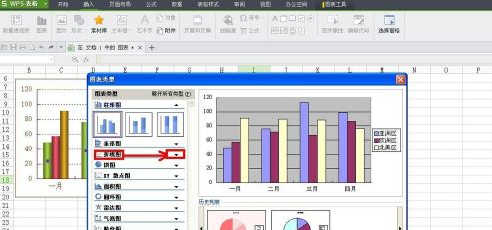
아래쪽 화살표로 확장된 꺾은선형 차트 유형 중 원하는 꺾은선형 차트 유형을 선택하고 클릭하세요.

다음 대화 상자가 나타나면 색 구성표에서 원하는 색 구성표를 선택하고 "다음"을 클릭하세요.

"소스 데이터" 대화 상자에서 "데이터 영역" 탭을 선택하고 데이터 영역을 선택한 후 시리즈를 행 또는 열로 생성할지 설정하고 "다음"을 클릭합니다.

팝업된 "차트 제목" 대화 상자에서 "제목" 탭을 선택하고 제목을 설정하세요.
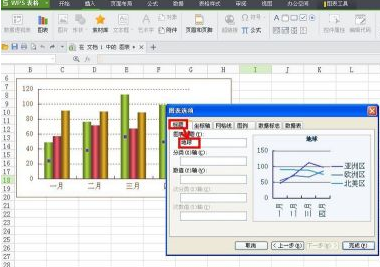
"좌표축" 탭으로 전환하고 "범주축"과 "값축"을 설정하세요.

"격자선" 탭으로 전환하고 "범주 축"과 "값 축"을 8개국의 주요 및 부전공 격자선과 일치하도록 설정하세요.
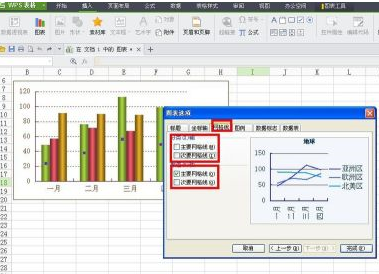
"범례" 탭으로 전환하고 제목 위치를 선택하세요.

"데이터 플래그" 탭으로 전환하고 적절한 데이터 레이블을 선택하세요.

"데이터 테이블" 탭으로 전환하여 데이터 테이블 표시 여부를 확인한 후 "마침" 버튼을 클릭하세요.

이제 그림과 같이 WPS 테이블에 선형 차트가 나타납니다.

그런 다음 WPS 테이블의 꺾은선형 차트를 WPS 텍스트 소프트웨어에 붙여넣어 원래 막대 차트를 대체합니다. 피추안

위 내용은 WPS에서 꺾은선형 차트를 만드는 방법 WPS에서 꺾은선형 차트를 만드는 방법의 상세 내용입니다. 자세한 내용은 PHP 중국어 웹사이트의 기타 관련 기사를 참조하세요!

